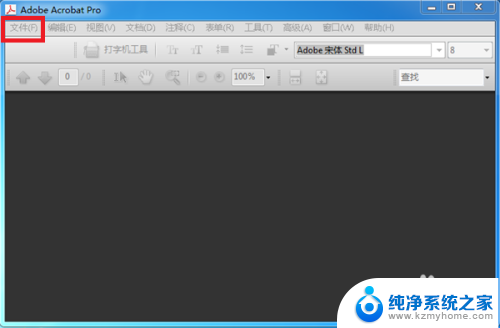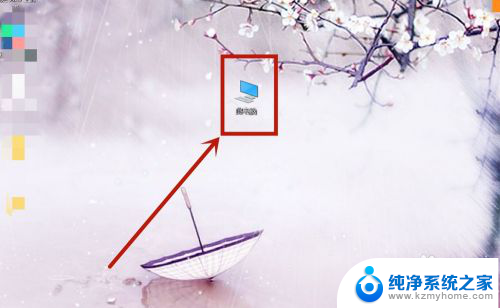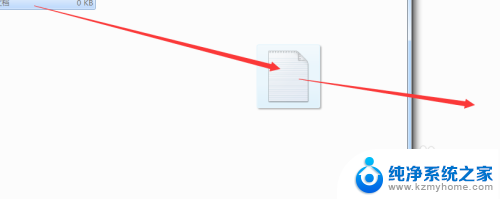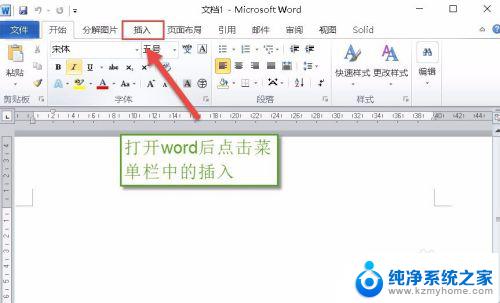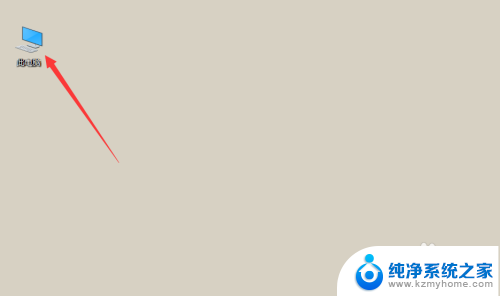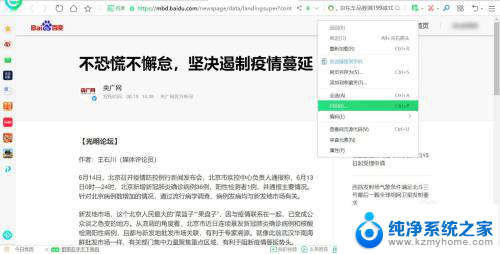pdf文件怎么把其中一页弄成另一个pdf文件 如何将一个PDF页面复制到另一个PDF文档中
pdf文件怎么把其中一页弄成另一个pdf文件,在日常工作中,我们经常会遇到需要将一个PDF文件中的某一页复制到另一个PDF文档的情况,无论是为了整理资料、编辑文档还是进行文件合并,掌握如何实现这一操作都将事半功倍。幸运的是现代的技术已经为我们提供了简单而高效的解决方案。本文将介绍如何利用现有的工具和软件,轻松将PDF文件中的一页复制到另一个PDF文档中,以满足我们的各种需求。无论您是初学者还是有一定经验的用户,通过本文的指导,您将能够轻松实现这一操作,提高工作效率。
具体步骤:
1.想要实现对PDF文档页面的提取操作,我们需要相关PDF编辑器的支持也行。通过PDF阅读器实现页面的提取操作。

2.利用PDF编辑工具打开想要进行页面转换的两个PDF文档,如图所示:
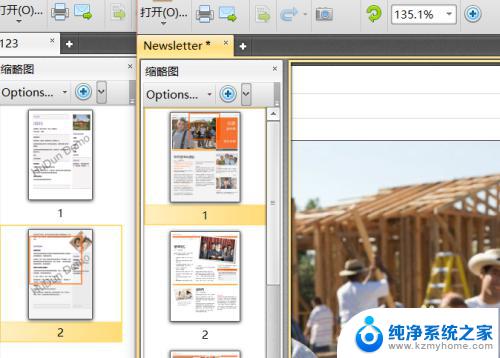
3.PDF文档页面提取的具体方法:
在其中一个PDF文档中,右击想要提取的碳,选择“复制”操作。
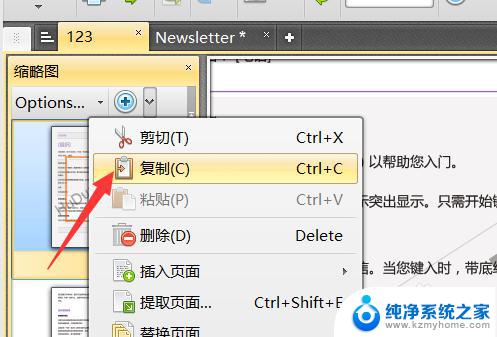
4.接下来切换到另一PDF文档中,打开“缩略图”窗口。在想要插入的位置右击,并从其右键菜单中选择“粘贴”项即可。
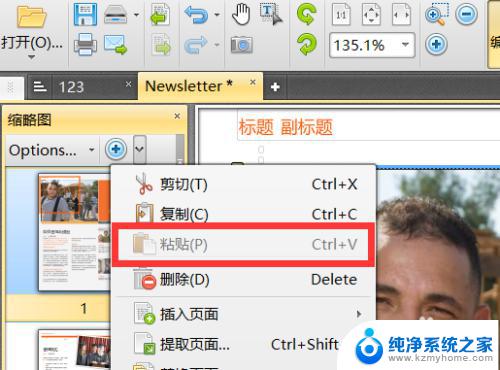
5.当然,我们也可以将其中一个PDf页面拖动到已打开的另外一个PDF页面来实现。如图所示,放置在想要插入的位置即可。
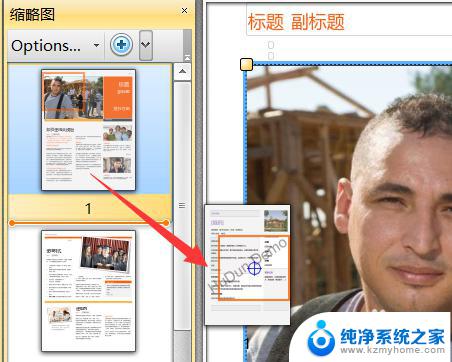
6.还有一种提取页面的方法,就是在目标PDF文档中右击缩略图界面中的页面。在其菜单中选择“插入页面”项。
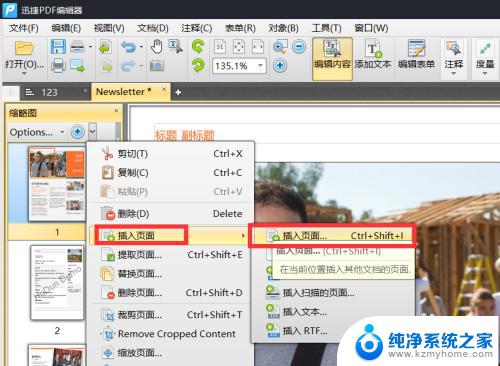
7.从打开的“插入页面”窗口中,将“来源”设置为“已打开的文件”。同时设置“页面范围”和“目标位置”,点击“确定”即可完成页面提取操作。
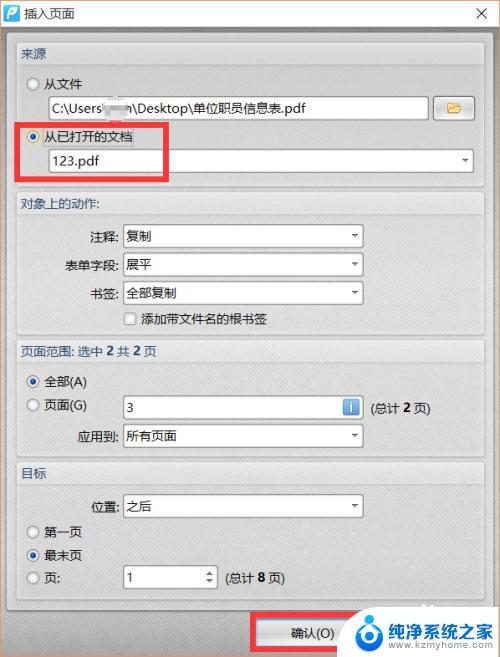
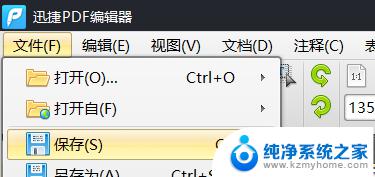
以上就是如何将PDF文件中的一页制作成另一个PDF文件的全部内容,如果出现类似情况的用户,可以按照本文提供的方法来解决问题。